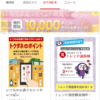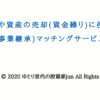ガラケーからiPhoneにアドレス帳(連絡先)を移動させる方法
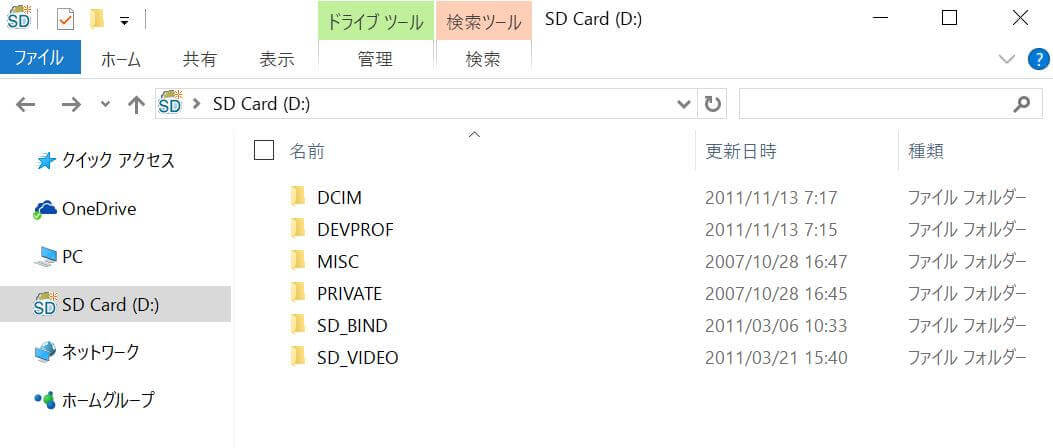
みなさんどうもiPhone!Androidユーザーの@xi10jun1です。
実は父がガラケーからiPhoneにしたのですが、アドレス帳をauのサーバーに移行するのを忘れてしまったのです。なんとかmicroSDカードには保存していたようなので助かりましたが・・・。
ということで今回は、ガラケーからmicroSDを経由して、iPhoneにアドレスを移動させる方法と手順について解説していきます。
手順1:ガラケーからアドレスを保存する
まずはガラケーにあるアドレス(連絡先)をSDカードに保存します。
父はmicroSDに保存していました。
ちなみに、iphoneには赤外線通信はありません。専用の読み込む機械もあるようですが、わざわざ買う必要はないですよね。
手順2:SDカードからPCに移動させる
次に、PCにSDカードを差し込み、アドレスの入ったファイルを移動させます。
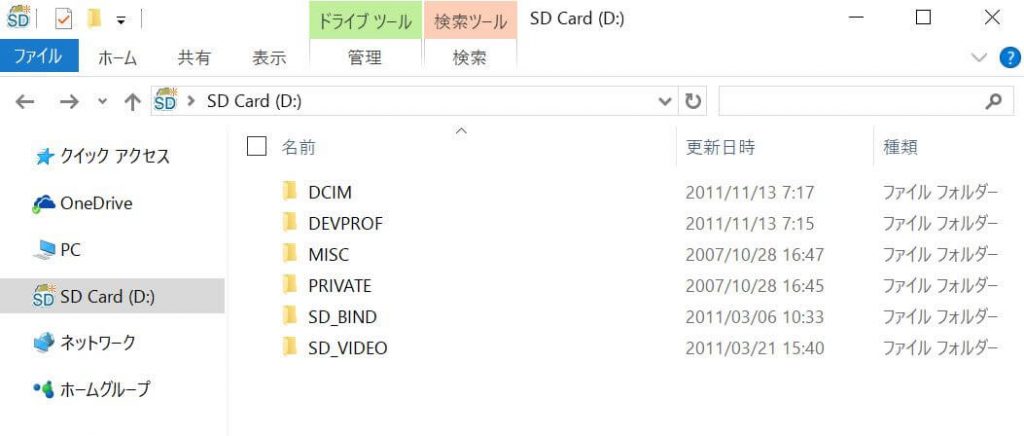
このときPCのファイルメニューから、リムーバブルディスクまたはSDカードと書かれた項目を選べばスムーズです。
そして検索窓に「.VCF」と入力し、アドレス帳のファイルを探します。
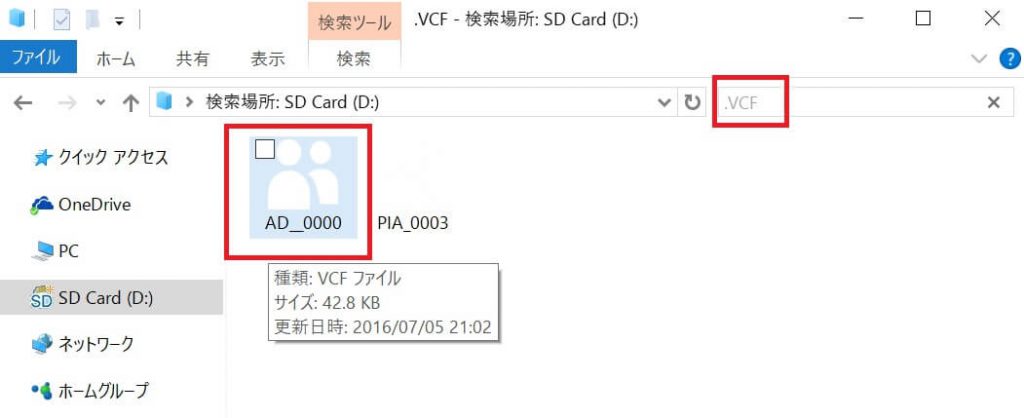
するとこのようなファイルが出てきます。万が一のことを考え、SDカード内のファイルは直接移動せず、これをコピーしてデスクトップに保存します。
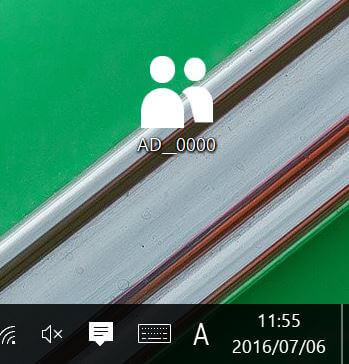
つまりアドレス帳のファイルは、SDカードとPCのデスクトップ、それぞれにあるということです。
手順3:ファイルの文字コードを変更する
アドレス帳ファイルをデスクトップに保存したら、このファイルの文字コードを変更します。後述するiPhoneへの移動の際、この文字コードを変更していないとアドレス帳が文字化けするので、それを防ぐためです。
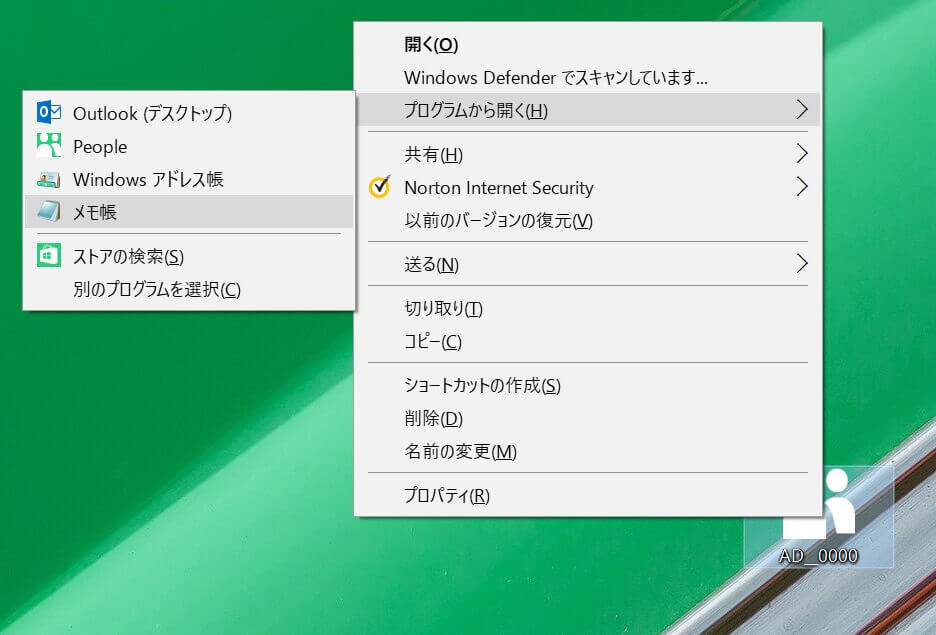
そしたら、テキストエディター(メモ帳でも可)でアドレス帳ファイルを開きます。
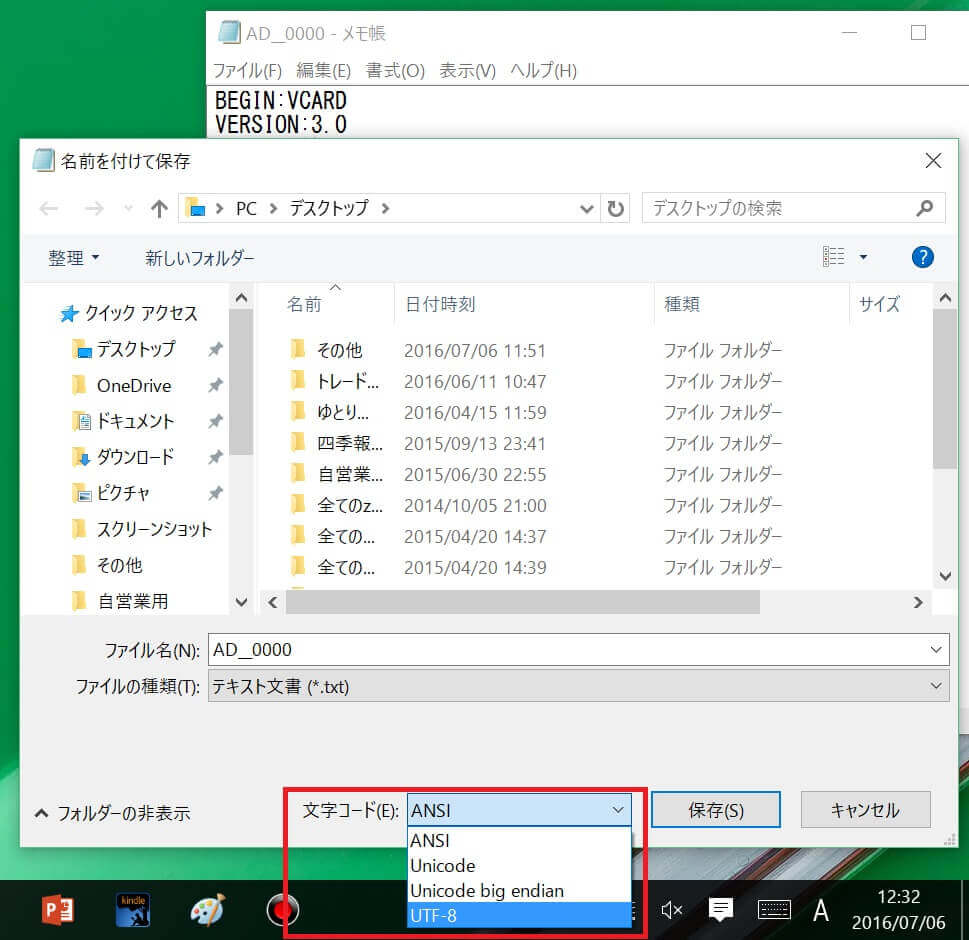
“名前をつけて保存"を選択し、このときに文字コードで"UTF-8″を選択して保存します。
手順4:移動方法は3つある
ここからの移動方法は3つあります。
1.Bluetoothで移動させる方法
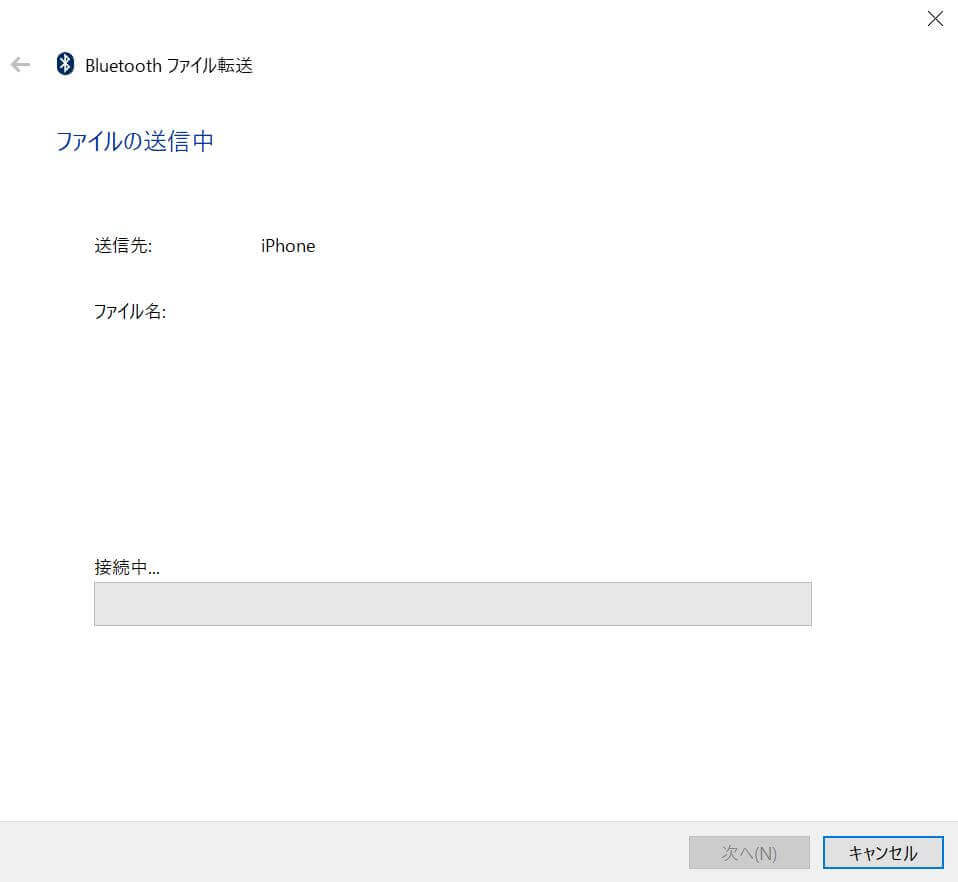
アドレス帳ファイルを右クリックし"送る"を選択すると、"Bluetoothデバイス"という項目が出てきます。
予めPCとiPhoneをBluetoothで繋げておけば、ここから直でアドレス帳ファイルを送ることができる・・・はずなのですが、僕のPC(Surface pro2)からはできませんでした。
2.メールで送る方法
アドレス帳ファイルを添付したメールを、iPhoneのアドレスに送る方法もあります。
しかしこちらも、僕の方ではうまくできませんでした。
文字コードを変換しないアドレス帳ファイルを送ると、当然文字化けが発生して失敗。また、文字コードを"UTF-8″にしたアドレス帳ファイルを送ると、添付ファイルからアドレス帳に読み込まれず失敗、となってしまったのです。
3.iCloudに直接アップロード
僕がうまくいったのはこちらでした。
PCでiCloudにアクセスし、そこにある連絡先ファイルに直接アップロードするのです。
なのでここからはその手順を説明します。
手順5:PCでiCloudにアクセスしアドレス帳ファイルをアップロード
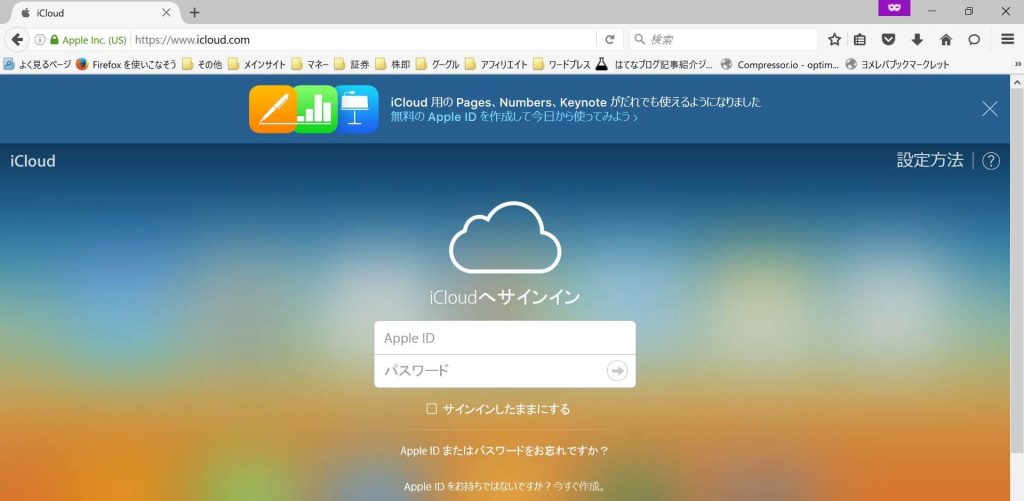
ブラウザを開き、iCloudと検索してページにアクセスし、ログインします。
ログインはお手持ちのiPhoneで作成したApple IDを使います。
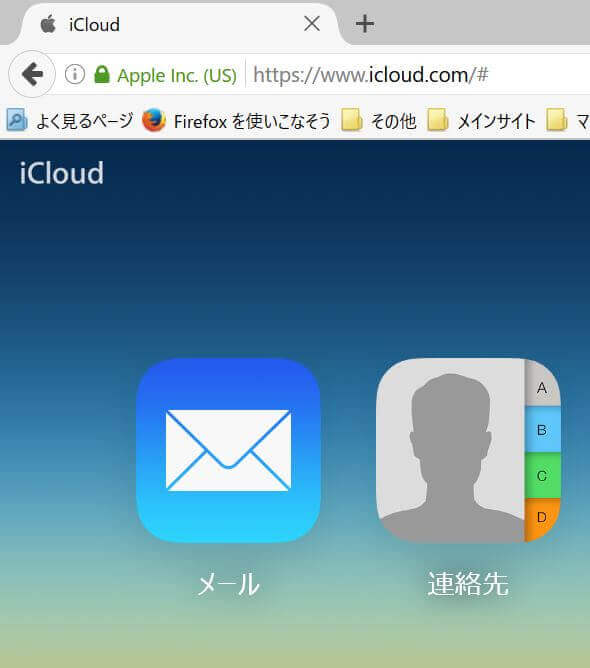
そしたら、"連絡先"をクリックします。

画面右下の歯車アイコンをクリックします。
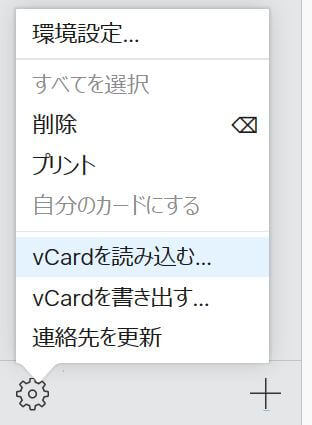
すると"vCardを読み込む"とあるので、ここをクリックして、文字コードを"UTF-8″にしたアドレス帳ファイルを選んで、アップロードさせます。
すると。
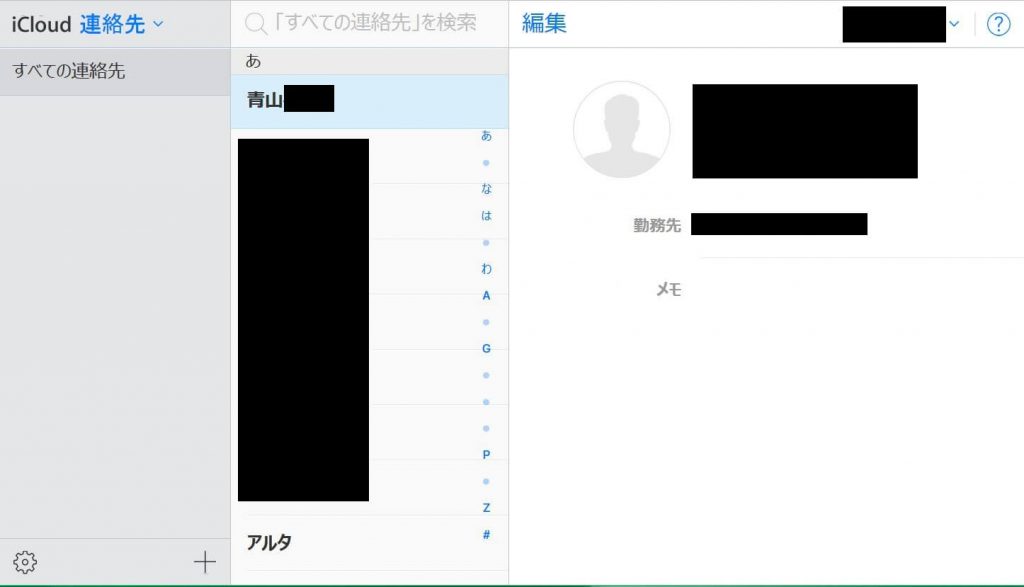
これでアドレスのアップロードは完了です!
もし文字コードを変更しないままアップロードすると。
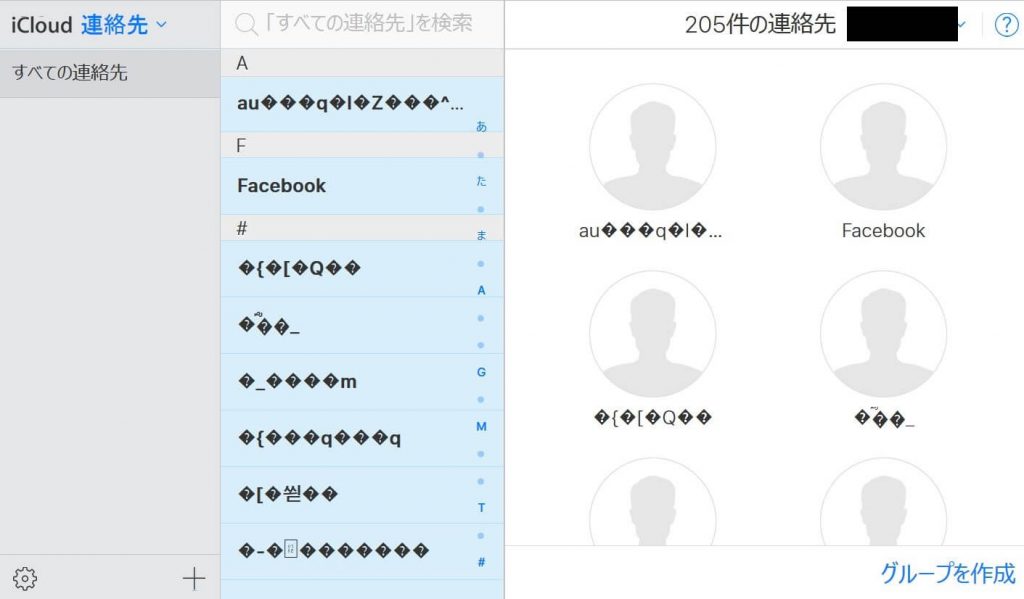
このように文字化けしますので注意してください。
またこの時点では、連絡先はあかさたなの順にはなっていません。後ほどiPhone内で、ひらがなの読みを設定しておくと、自動で振り分けられます。
まとめ:アドレス帳はきちんとサーバーに残しておきましょう!
本来なら、アドレス帳を各キャリアサービスのサーバーに保存してから機種変更などを行うのですが、もし何かの拍子にできなかった場合はこちらの方法をお試しください。
ただし、お使いの端末あるいは仕様変更などがあった場合、または状況によってはこの方法が使えない場合もありますので、予めご了承ください。
ガラケーの売却先
使用しないガラケーは買取サイトで売却しちゃうのも手ですね。ただサービスによっては買い取ってくれない場合もあるので、メルカリなどの個人売買サービスも検討しましょう。
※サービスは随時追加します。
- 買取サイト→【携帯買取アローズ】

- 個人売買サービス→
メルカリ
~注目:M&Aマッチングサービス~
現在、景況感の悪化に伴い、M&Aマッチングサービスで事業やサービス、メディアを売却する動きが出ています。下記記事に詳細をまとめましたので、資金繰りの案としてご検討ください。
→[2020年最新版]事業や資産の売却(資金繰り)に使えるM&A(事業継承)マッチングサービスまとめ
スポンサーリンク